本文主要是介绍Linux下远程管理Windows服务器(下),希望对大家解决编程问题提供一定的参考价值,需要的开发者们随着小编来一起学习吧!
【IT168 专稿】在上面介绍的终端管理中( 点击阅读),需要在Linux客户机上安装一个称为“远程桌面连接”的程序,但有的时候不能安装这些 软件, 对于这种情况,Windows Server 2003提供了“远程桌面Web连接”组件,通过这一组件,可以直接使用Internet Explorer,在IE浏览器中远程管理Windows Server 2003的终端,而不用安装“远程桌面连接”程序。具体步骤如下。五、使用浏览器进行服务器远程管理
1 安装远程桌面Web连接组件
打开“添加或删除程序”→“添加/删除Windows组件”命令,弹出“应用程序 服务器” →“Internet信息服务(IIS)”→“万维网服务”组件对话框,如图1所示。
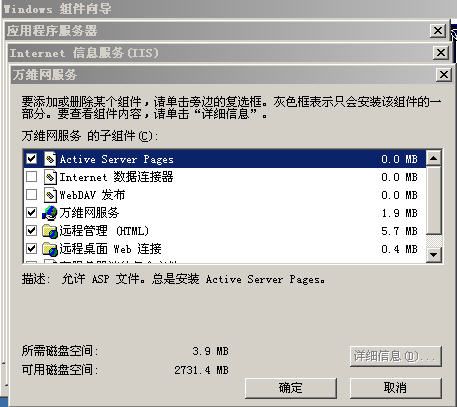
图1选择“远程管理(HTML)”和“远程管理Web连接”选项
选中“远程管理(HTML)”和“远程管理Web连接”选项框,单击3次“确定”按钮返回到Windows组件向导
对话框,单击“下一步”按钮完成配置。
2 Linux 下安装IE 浏览器的步骤:
? 为什么使用IE和使用思路
由于要使用ActiveX控件,firefox打不开管理菜单无奈只能安装ie。CodeWeaver 公司的CrossOver Office Professional软件,它可以让你在Linux下运行Windows下的一些商业软件(如微软的OFFICE,IE 、Photoshop)。软件大小为19兆。系统要求:内核(Kenerl)至少在2.2以上,KDE 2.0或GNOME 1.4以上,XFree86 3.36以上,中央处理器为奔腾II350以上, 内存64兆、4兆显示内存、700兆以上 硬盘空间。笔者使用的Linux发行版本是:RHEL 4.0 ,内核2.6,KDE 3.3。
? 安装CrossOver Office Professional
1、以超级用户登录Linux终端:
#./ install-crossover-pro-5.0.0.sh
Verifying archive integrity...OK
Uncompressing CrossOver Office........
install
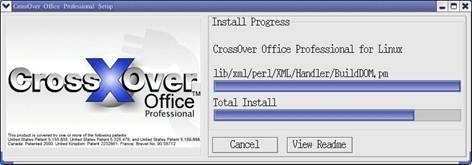
图2 CrossOver Office Professional安装界面
安装结束后系统会自动将CrossOver Office Professional配置到开始选单中。
? 在CrossOver Office Professional Professional安装IE
打开CrossOver Office Professional的“Office Setup” 主界面,用 鼠标点击下方的“Install”按钮,就会弹出CrossOver Office Professional 5.0.0支持的所有Windows应用程序列表,选择“Internet Explorer 6.0”见图3按“Next”按钮继续。
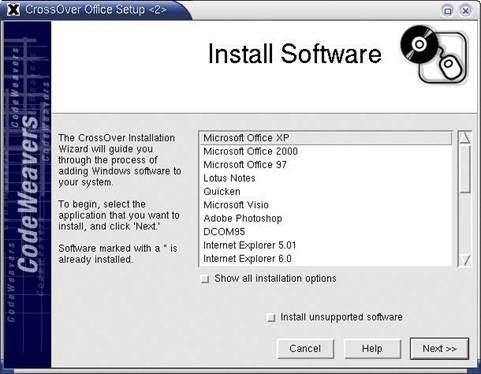
图3 选择要安装的程序Internet Explorer 6.0
接着选择Internet Explorer 6.0的安装程序所在的磁盘位置,如果在安装文件在CDROM里请先加载光驱。安装将自动开始,过程和在视窗平台下是一样的,见图4。
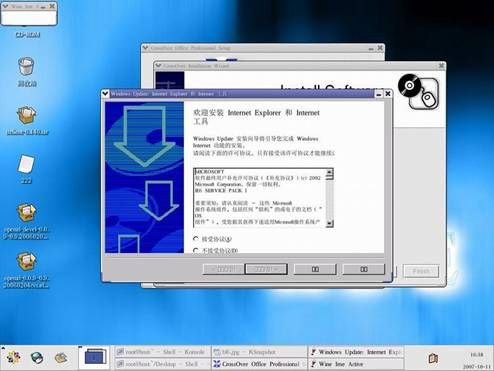
图4 Internet Explorer 6.0 在Linux下的安装过程
3 在Linux下运行Internet Explorer 6.0
用鼠标点击“主选单”-“Windows Applictions”-“Programs”-“Internet Explorer 6.0”即可在Linux运行IE进行远程管理 。在IE浏览器输入http://192.168.1.99/tsweb(其中192.168.1.99是安装了“远程桌面Web连接”组件的计算机)。 如果没有安装“远程桌面连接”程序,第一次使用远程桌面Web连接,将会弹出的“ 安全设置警告”对话框,提示要安装Remote Desktop ActiveX Control控制,选中“总是信任MicrosoftWindowsPublisher内容”复选框,然后单击“是”按钮确认安装。安装之后,将进入图5所示窗口。

笔者感觉和在Windows运行没有什么差别,见图6-7。

图6 远程管理登陆界面
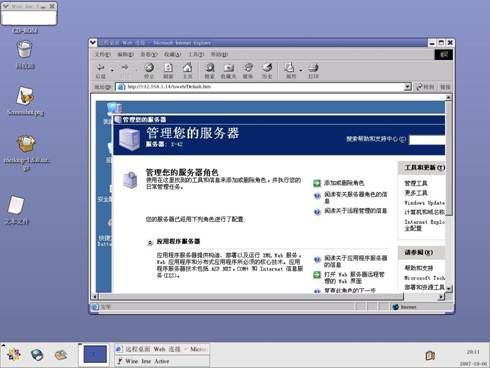
图7 远程管理的控制界面
外围的大桌面是Linux客户端界面,IE内嵌的桌面就是远程Windows Server 2003服务器的桌面环境。这时就可以在服务器自由的操作了。
说明:
(1) 可以将远程桌面Web连接放置在任意一台Web服务器上,使用远程桌面Web连接可以管理任意一台联网的终端服务器(不管是Windows 2000、Windows Server 2003甚至是WindowsXPProfessional都可以),并不是只有在要管理的服务器上安装了远程桌面Web连接之后才能进行管理,可以使用 其他服务器上的远程桌面Web连接管理另外的一台服务器。
(2) 远程桌面Web连接只是提供了一种连接到终端服务器的方式,与“远程桌面连接”程序一样,它也只是一种客户端,在没有安装终端服务器时,单独安装这一项是没有意义的。
(3) 远程桌面Web连接使用普通的http协议,并不(强制)提供安全的连接,为了远程管理的安全,建议使用安全Web连接HTTPS方式。这就需要在服务器上安装数字证书以启用安全Web连接。
(4) 从互联网上管理局域网中的服务器
如果 网络中 有多台服务器,并且都连接到了Internet上,在通过Internet进行远程管理时,为了安全,没有必要将每台服务器的远程管理端口都打开。而为了 通过Internet远程管理每一台服务器,通常的做法是将网络中的1~2台服务器的远程管理端口打开,当需要管理网络中没有对外公布端口的服务器时,先 从Internet上登录打开远程管理端口的服务器,登录之后,从该服务器管理局域网内的其他的服务器即可。
4 使用远程管理器(HTML)工具
远程管理(HTML)方式,主要用于通过Internet对单位中的终端 服务器进行管理,它具有 安全、方便等特点。 尽管Windows 2000或Windows Server 2003的终端服务功能强大,但是通过Internet进行远程管理时,还是要担心安全问题,因为使用远程桌面连接程序或者通过IE使用远程桌面Web客户端功能时,在 网络上传输的是“明文”信息,数据没有经过加密。另外,为了实现这种管理,必须要在 服务器上 安装终端服务,浪费了服务器的资源。在Windows Server 2003中,新增加了一种管理方法——远程管理(HTML),使用这一组件——尽管还是使用Web页面对Windows Server 2003进行远程管理,但这种管理整个过程使用的是经过加密的安全的Web连接,并且这种管理方法也不需要在服务器上安装终端服务。其管理的实现步骤和方 法如下:
添加“远程管理(HTML)”功能
实现远程管理功能
在远程的计算机上,打开IE浏览器,在地址栏中输入 http://192.168.1.99:8098(其中192.168.1.99是安装远程管理HTML的计算机),会出现图8的警告对话框,单击“是”按钮,弹出登录对话框。输入服务器的用户名、密码即可登录到管理窗口,如图9所示。

图8 Linux下的证书消息

图9 Linux下的管理窗口
这种管理功能下,可以完成如下的管理任务:
1. 修改管理员密码、设置服务器名称等任务。
点击本地用户选项,进入到服务器上的本地用户页面,页面中列出Windows 2003服务器所有的用户账号。点击任务栏的新建按钮就可以新建一个用户。此外,还可以对已存在的用户进行删除、修改属性等操作。切换到本地组标签页,对 用户组的操作也同样简单,能很方便的进行新建、修改和删除等操作。
2. 查看系统的状态,这可以在“状态”页中操作。
点击维护链接,切换到服务器状态窗口。在这里可以查看和修改服务器运行状态。通过日志功能可以准确的了解到系统的运行情况。并且还可以清除和下载这些日志文件。
3. 可以修改Web服务器、FTP服务器的相关信息。
4. 可以修改服务器的IP地址、子网掩码和DNS等相关参数。
5. 维护功能,如重新启动服务器、关机、定制关机、设置日期和时间等,这一项在“维护”页中进行。
说明: 远程管理(HTML)功能是Windows Server 2003的一项组件,Windows2000 Server并不支持。远程管理(HTML)功能只能用在安装了这一组件的Windows Server 2003计算机上,没有安装这一组件的其他服务器是不能使用的,远程管理也不需要终端服务的支持。远程管理(HTML)主要用于通过局域网或广域网对服务 器的日常管理,它不像终端服务那样功能全面,但仅仅对于日常的维护来说已经足够了。并且远程管理(HTML)采用安全连接,不用担心在管理的过程中被窃 听。与终端服务相同,因为远程管理(HTML)功能使用了安全的连接(使用了TCP的8098端口),为了让管理员能远程管理,必须在防火墙上打开TCP 的8098端口。
总结:直到IIS5,用来管理网络信息服务器(IIS)的唯一选择是通过IIS控制台,IIS控制台是对于一个公司内部网络管理的主要方式。然而,通过使 用远程管理(HTML)工具,管理员能够在远程位置管理IIS 6的多数方面,甚至在Internet上通过一个并不安全的连接或者通过一个代理服务器或者防火墙(如果设置得当)也可以进行远程操作。
六.使用SSH方式管理远程服务器
1. 安装SSH 服务器的方法
首先在Windows Server 2003安装启动SSH服务器,可在SSH服务器端使用“SSH Tectia Server” 软件,读者可以在http://www.ssh.com/ 注册后下载。说明SSH Tectia Server有不同的版本,本文以4.0系列版本为例。它的安装非常简单,和一般软件安装没什么区别。
2. 启动SSH服务器的方法
首先依次在“开始/程序/”中找到SSH的程序组,然后单击“Configuration”打开如图10所示配置界面接着在左边菜单选项部分单击“Server Settings”,接着在右边窗口中单击“ Start service”,即可启动服务。

图10 启动状态中的SSH服务器
3 使用SSH客户端登陆SSH Tectia Server服务器
登陆命令如下:
ssh -l root 192.168.1.14
The authenticity of host '192.168.1.14 (192.168.1.14)' can't be established.
DSA key fingerprint is a6:b5:3b:53:3f:ac:ba:a4:2c:dd:9c:81:2a:1a:97:1d.
Are you sure you want to continue connecting (yes/no)? yes
Warning: Permanently added '192.168.1.14' (DSA) to the list of known hosts.
root@192.168.1.14's password:xxxxx
图11 是登陆过程截图
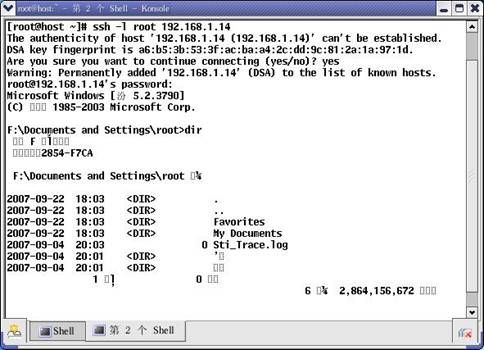
图11使用SSH客户端登陆SSH Tectia Server服务器截图
通过使用SSH客户端登陆SSH Tectia Server服务器您可以使用所有Windows 2003 sevrer 命令进行管理了。
使用终端服务、远程管理(HTML)等方式管理服务器时,都需要进行登录等操作, 对于管理员来说,为了进行日常管理如创建用户、更改用户密码、创建邮箱等操作,使用上述方式就比较麻烦。我们使用SSH客户端登陆SSH Tectia Server服务器进行日常的管理。这个管理工具用来管理硬件、软件和Windows系统的 网络组件。可以运行在各种Windows 9x和Windows NT、Windows 2000 操作系统上,以及Windows XP HomeEdition、WindowsXP Professional和Windows Server2003家族的操作系统上。
七、其他管理方法简介
1 telnet
Telnet是TCP/IP协议系列中的成员,它可使用户在 服务器上建立远程会话。该协议只支持字母数字终端,也就是它不支持 鼠标和其他指针设备,也不支持图形用户界面。相应,所有命令都必须在命令行中输入。 Telnet协议所提供的 安全性非常低。在不使用NTLM(NT LAN Manager,Windows NT系统局域网管理)身份验证的Telnet会话中,包括密码的所有数据都在客户端和 服务器之间以明文的形式传输。因为Telnet会话 通信不安全,请确保在Telnet会话过程中没有发送敏感数据。
2 使用安装ies4linux方法
以Fedore Linux 为例, 软件网站:http://www.tatanka.com.br/ies4linux ,命令如下:
yum -y install wine*
yum -y install cabextract
wget http://www.tatanka.com.br/ies4linux/downloads/ies4linux-2.0.5.tar.gz
tar zxvf ies4linux-2.0.5.tar.gz
cd ies4linux-2.0.5
./ies4linux
IE 6 will be installed automatically.
Do you want to install IE 5.5 SP2 too? [ y / n ] n
And do you want to install IE 5.01 SP2? [ y / n ] n
#建议两次打N,会不安装ie5.5和ie5.01 #
IEs can be installed using one of the following locales:
EN-US PT-BR DE FR ES IT NL SV JA KO NO
DA CN TW FI PL HU AR HE CS PT RU EL TR
Default is . Hit enter to keep it or choose a different one:
#输入 CN 这样默认就安装中文版的IE 6.0 #
安装后桌面上会有个IE图标。
本文总结:
上面介绍的几种远程管理方法并不局限于这些使用范围,实际上, 网络管理员可以在各种条件下使用其中的任意一种或多种管理方法,实现实际应用中的互补使用。
这篇关于Linux下远程管理Windows服务器(下)的文章就介绍到这儿,希望我们推荐的文章对编程师们有所帮助!



